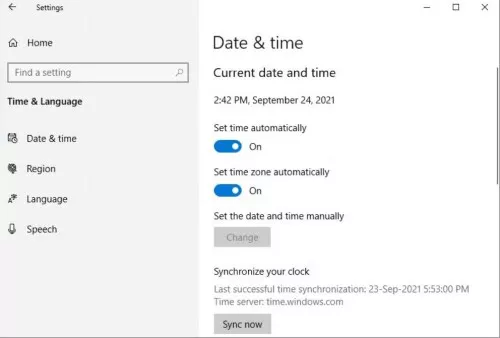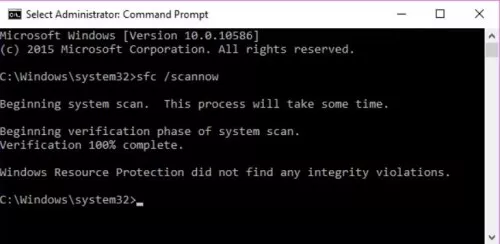Ваш компьютер показывает синий экран смерти с ошибкой 0x80070057? Эта ошибка хорошо известна среди пользователей Windows и системных администраторов и может появляться в виде белого всплывающего окна или «синего экрана смерти». Причин этой ошибки может быть много, но больше всего пользователей раздражает то, что сообщения, которые приходят с этой ошибкой 0x80070057, могут различаться.
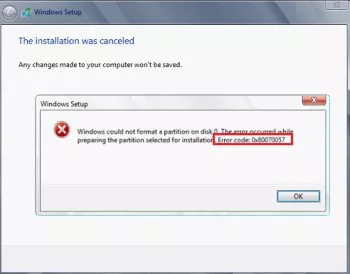
Что такое код ошибки 0x80070057?
Код ошибки 0x80070057 обычно связан с проблемами с накопителем и может возникнуть при попытке обновить Windows или установить новое приложение. Обычно он появляется при обновлении Windows со старой версии до Windows 10.
Что вызывает код ошибки 0x80070057?
Причины появления кода ошибки 0x80070057 многочисленны, и часто они неясны. Однако наиболее вероятные причины включают поврежденный раздел и реестр, а также проблемы с обновлениями Windows, установкой, оборудованием или хранилищем. Есть и другие случаи этой ошибки, например, у пользователей Virtual Box для Windows 10, которые часто сталкиваются с e_invalidarg (0x80070057). Этот код означает, что Windows не может получить доступ к накопителю (SSD или HDD).
Как исправить ошибку 0x80070057
Очистить системные файлы
Ошибка 0x80070057 часто появляется при обновлении Windows, поскольку файлы обновлений огромны и могут занимать много места на диске. Кроме того, Windows сохраняет файлы старой версии в папке Windows.old при выполнении нового обновления. Папка может занимать больше места, чем может быть на вашем диске. Это еще одна причина, по которой происходит сбой обновления Windows и появляется ошибка 0x80070057. Решение состоит в том, чтобы просмотреть, сколько места осталось на вашем жестком диске, и очистить системные файлы, чтобы освободить место на диске. Вот что вы можете сделать:
- Откройте проводник, нажав клавиши «Win + E», и перейдите к «Этот компьютер».
- Проверьте место на диске. Если меньше, щелкните диск правой кнопкой мыши и выберите «Свойства > Очистка диска > Очистить системные файлы».
- Проверьте, какие файлы не нужны, например «Очистка Центра обновления Windows» и «Корзина».
- Выберите файлы и нажмите «ОК». Затем подтвердите «Удалить файлы».
Исправьте дату и время Windows
Если ваши часы Windows не синхронизированы, это также может вызвать ошибку 0x80070057. Итак, проверьте часы на панели задач Windows, чтобы убедиться, что их время и дата синхронизированы с фактическим временем и датой. Если он выглядит синхронно, пропустите этот шаг. В противном случае следуйте приведенным ниже инструкциям, чтобы исправить это:
- Щелкните правой кнопкой мыши «Панель задач Windows», чтобы выбрать «Настроить дату/время».

- Теперь автоматически настройте переход на летнее время и автоматически установите время, затем автоматически установите часовой пояс.
- Нажмите кнопку «Синхронизировать сейчас», чтобы синхронизировать часы Windows.
Проверьте наличие Центра обновления Windows
Если вы не устанавливали никаких обновлений Windows, но все равно появляются ошибки 0x80070057, это означает, что отсутствует обновление. Итак, нажмите клавиши Win + I и выполните следующие действия:
Перейдите в «Обновление и безопасность» и выберите «Проверить наличие обновлений». И установить недостающие обновления.
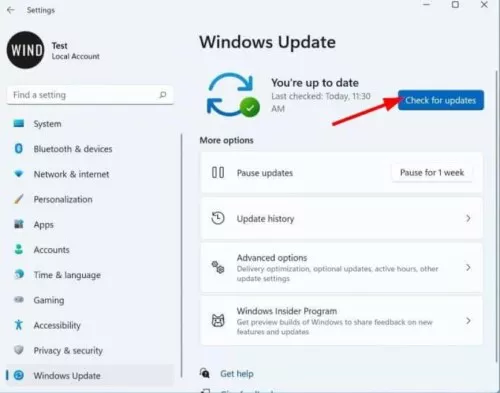
Запустите CHKDSK
- Откройте проводник, нажав клавиши «Win + E», и перейдите к «Этот компьютер».
- Щелкните правой кнопкой мыши и выберите «системный диск». Далее выберите «Свойства».
- ШВыберите вкладку «Инструменты», выберите «Проверить», а затем нажмите «Сканировать диск».
Если сканирование CHKDSK обнаружит какие-либо проблемы, исправьте их и перезагрузите компьютер.
Запустите средство проверки системных файлов
Другой способ исправить ошибку 0x80070057 — использовать встроенный инструмент проверки системных файлов. Он может решить любые проблемы, с которыми сталкивается ваша файловая система, и восстановить ее в исходное состояние.
- Выберите запуск командной строки от имени администратора из «Меню Пуск». Затем введите команду sfc/scannow.

- Результаты сканирования покажут, есть ли в вашей системе: поврежденные файлы, которые исправила программа проверки системы, поврежденные файлы, которые средство проверки системы не может восстановить или нет поврежденных файлов.
Если средство проверки системных файлов не может восстановить некоторые поврежденные файлы, вам придется вручную заменить их исправными копиями. Однако замена их вручную может занять много времени, особенно если нужно заменить слишком много файлов. Таким образом, вместо этого вы можете использовать Deployment Image & Serving Management (DISM).
Используйте команду DISM
Вы можете использовать DISM для исправления ошибки 0x80070057. Это восстановит работоспособность поврежденной файловой системы. Вот как вы можете запустить DISM:
- Выберите запуск командной строки от имени администратора из «Меню Пуск».
- Введите команду dism/Online/Cleanup-Image/RestoreHealth.
- После завершения выполнения команды перезагрузите систему и снова откройте командную строку.
Чтобы восстановить поврежденные файлы, введите команду sfc/scannow.
Изменить параметры групповой политики
Если вы используете Windows 10 Pro и столкнулись с такой ошибкой, как код результата: e_invalidarg (0x80070057), это может быть связано с настройками групповой политики. Возможно, вы по ошибке или намеренно сделали систему обновления Windows бесполезной. Вот как исправить ошибку обновления Windows 0x80070057, изменив настройки групповой политики:
- Нажмите одновременно клавиши «R» и «Win», и откроется диалоговое окно «Выполнить».
- Введите gpedit.msc и нажмите Enter.
- Выберите «Конфигурация компьютера > Административные шаблоны».
- Затем выберите «Компоненты Windows > Центр обновления Windows».
- Выберите «Настроить автоматические обновления > Не настроено» и перезагрузите систему.
Запустите средство устранения неполадок Центра обновления Windows
Если вы столкнулись с такой проблемой, как ошибка e_invalidarg 0x80070057 в ОС Windows, вы можете исправить ее, запустив средство устранения неполадок Центра обновления Windows.
- Выберите Пуск > Параметры > Система > Устранение неполадок > Другие средства устранения неполадок.
- Далее в разделе Наиболее распространенные выберите Центр обновления Windows > Запустить.
Восстановить Windows до заводских настроек
Восстановление заводских настроек Windows должно быть вашим последним средством, так как оно вернет вашу систему к исходным настройкам, уничтожив все. Поэтому не забудьте создать резервную копию, прежде чем приступать к этому последнему средству.
Сброс Windows 10 к заводским настройкам: пошаговая инструкция
Замените системный диск на новый SSD
Если все вышеперечисленные методы не помогли устранить ошибку 0x80070057, замените жесткий диск новым SSD-накопителем.